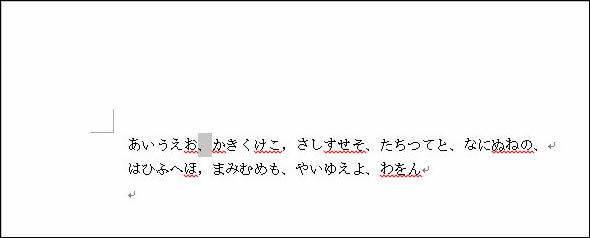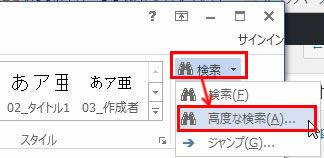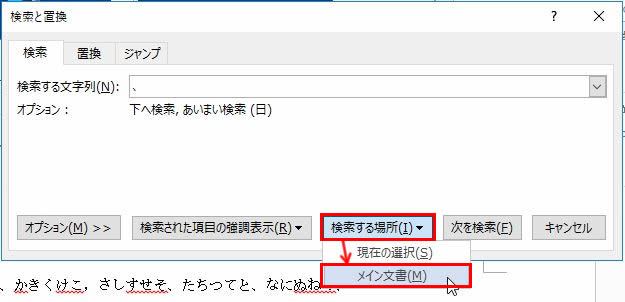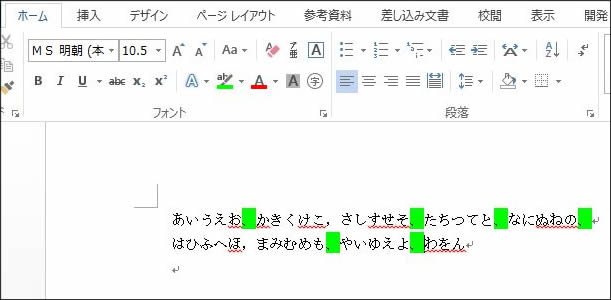Wordで検索した文字をすべて選択する
Wordを使っていて、文書中の特定の文字を検索して、それらすべての書式などを修正したい場合に、検索した文字列をすべて選択する必要があります。今回はその方法を調べました。
高度な検索をする
以下のように、「、」と「,」が混じっている文書で、「、」にのみ背景の色を付けたい場合があったとします。
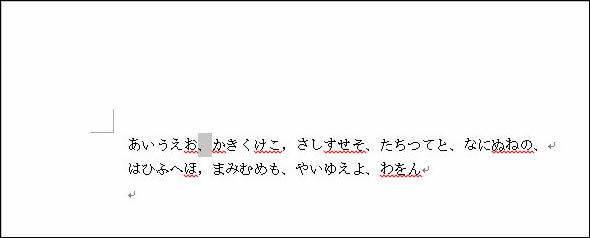
まず一つだけ「、」を選択した状態で、「ホーム」メニューのリボンから、「検索」→「高度な検索」を選択します。
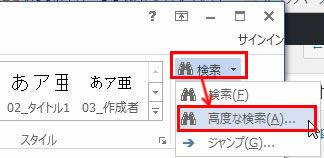
「検索と置換」ダイアログが表示されたら、「検索」タブの「検索する文字列」に「、」が入力されていることを確認し、「検索する場所」→「メイン文書」を指定します。
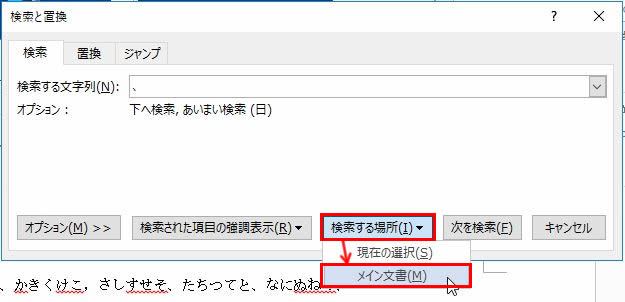
文書中の検索文字に指定した「、」がすべて選択されました。

この状態で背景色を変更すれば、以下のように一括で背景色を変えることができます。
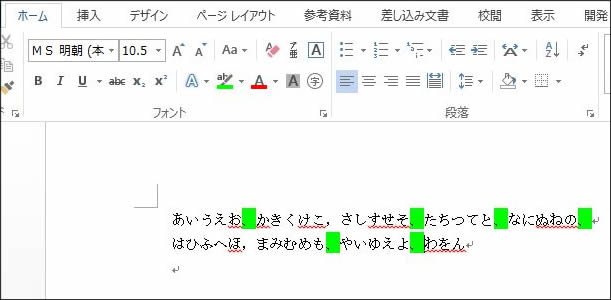
関連記事
Wordでチェックボックスを入れる
□のチェックボックスを示され、「チェックを入れて返信してください」というWordファイルをもらいました。 チェックできるのかな?と思って、□の上をクリックしてもチェックは入りません。 どのようにしたら…続きを読む
WordでPDF入校する際の設定
Wordファイルを印刷所に入校する際に、PDF化するための設定についてのメモです。 まず、Wordファイルから、「ファイル」→「印刷」→「プリンター」を、「Adobe PDF」にします。 次に、「プリ…続きを読む
Wordでリボンを固定表示する
Wordを使っていてリボンが固定表示されなくなったときに、もう一度リボンを固定表示する方法です。 リボンの表示オプションで固定化する Wordの右上にある「リボンの表示オプション」をクリックします。 …続きを読む
Microsoft Word:ファイルごとに印刷設定を保存する
Microsoft Wordを使っていて、A5が2枚の書類の設定になっているときに、A4の紙に見開きでA5を2枚並べて印刷したいときに、「ファイル」→「印刷」→「プリンターのプロパティ」で、 「原稿サ…続きを読む
Wordで文字数をカウントする
Wordで文字数をカウントするには、「校閲」→「文字カウント」を指定します。 もしくは、[Shift] + [Ctrl] + [G]を押します。 選択した範囲だけをカウントすることも可能です。
Wordでメイリオを使うと行間がすごく広がる
Wordでメイリオフォントを使うと、行間が広がってしまいます。一括指定して段落の高さをポイント指定してもいいのですが、フォントの大きさを変えるとまたポイント指定をし直さなければならないのが手間です。 …続きを読む